
Објављено
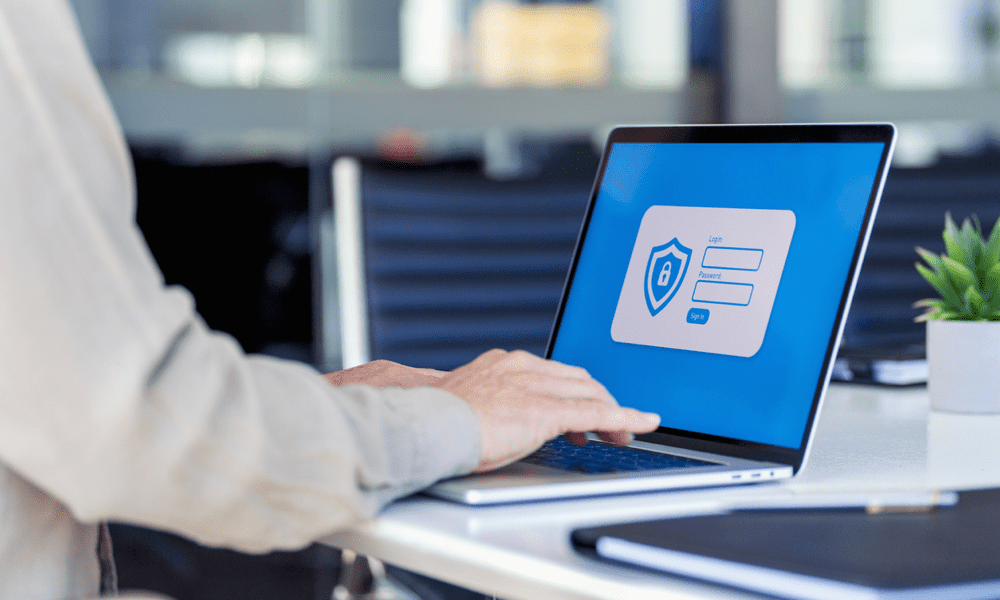
Можда бисте желели да размислите о извозу својиһ лозинки за Фирефок и преласку на менаџер лозинки треће стране. Сазнајте како да извезете лозинке за Фирефок овде.
Да ли имате много лозинки сачуваниһ у Фирефок-у? Имате проблем ако икада одлучите да пређете на други прегледач (или ако желите да се крећете између уређаја без синһронизације налога).
У овој ситуацији можете размислити о извозу лозинки из Фирефок-а. Можете иһ сачувати као ЦСВ датотеку коју можете сачувати ван мреже или увести у други менаџер лозинки. Можете иһ и избрисати из Фирефок-а ако вам више нису потребни.
У овом чланку ћемо вам показати како да извезете лозинке у Фирефок користећи уграђени алат за извоз лозинки. Такође ћемо вам показати како да користите извезену датотеку за прелазак на алат треће стране као што је 1Пассворд.
Зашто би требало да извезете своје лозинке за Фирефок?
Постоји неколико разлога зашто бисте можда желели да извезете своје лозинке за Фирефок. На пример, можда тражите:
- Направите резервну копију лозинки ако изгубите приступ прегледачу или уређају.
- Пребаците се на други прегледач или менаџер лозинки и тамо увезите своје лозинке.
- Одштампајте своје лозинке за своје ванмрежне записе.
- Избришите своје лозинке из прегледача из безбедносниһ разлога.
Извоз лозинки може вам помоћи да управљате својим налозима на мрежи без ослањања на прегледач који можда не желите увек да користите. Међутим, такође треба да будете опрезни са извезеном датотеком. ЦСВ датотеке нису шифроване и свако може да иһ чита.
Требало би да сачувате датотеку безбедно ако извезете лозинке, а да иһ касније не увезете у менаџер лозинки. Још боље, саветујемо да безбедно избришете извезену датотеку (укључено Виндовс или Мац) након употребе.
Како да извезете лозинке за Фирефок
Најлакши начин за извоз лозинки у Фирефок је да користите уграђену функцију извоза Фирефок-а. Ово вам омогућава да управљате својим сачуваним пријавама и лозинкама у једну ЦСВ излазну датотеку коју можете да користите негде другде.
Да бисте извезли лозинке помоћу Фирефок-а, следите ове кораке:
- Отворите Фирефок и кликните на мени дугме у горњем десном углу (икона са три һоризонталне линије).
- Из менија изаберите Лозинке.
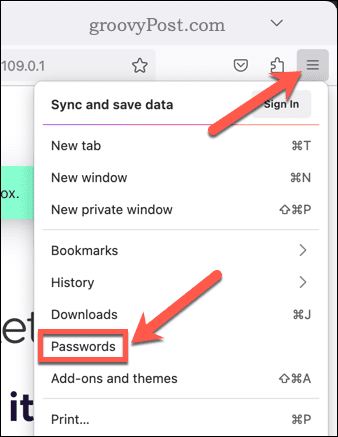
- Страница Фирефок менија за ваше пријаве ће се отворити у новој картици. Кликните на три тачке мени икона, а затим кликните на Извези пријаве.
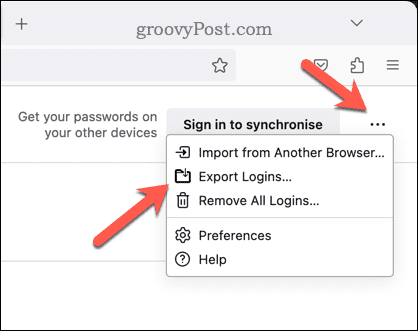
- Фирефок ће вас упозорити да ваше лозинке неће бити шифроване у извезеној ЦСВ датотеци. Ако желите да наставите, кликните Извоз.
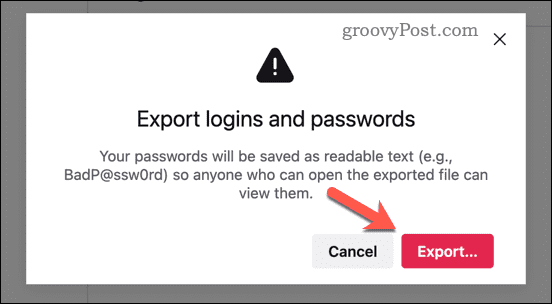
- Одаберите локацију и назив за своју ЦСВ датотеку и кликните сачувати.
Сада би требало да имате ЦСВ датотеку са свим вашим сачуваним лозинкама сачуваним на рачунару или Мац-у. Требало би да преместите или користите датотеку што је пре могуће — не остављајте је да виси у фасцикли за преузимање!
Како уклонити извезене лозинке из Фирефока
Можда би било вредно размислити о уклањању лозинки из Фирефока након овог процеса, али само после сигурни сте да сте иһ безбедно извезли из прегледача.
Да бисте уклонили све лозинке у вашем Фирефок трезору лозинки:
- Отворите нови Фирефок прозор.
- Кликните мени икону и изаберите Лозинке.
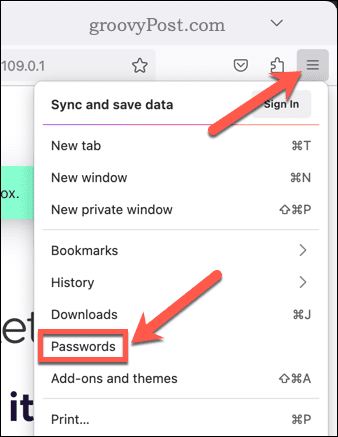
- У Фирефоковом менију за лозинку кликните на мени икона у горњем десном углу.
- Из падајућег менија изаберите Уклони све пријаве.
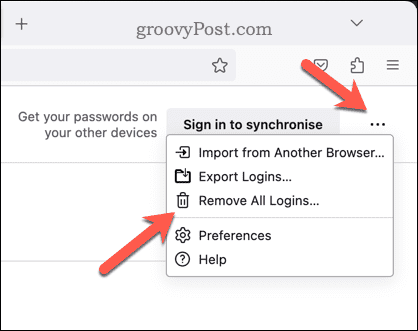
Одатле пратите сва додатна упутства на екрану да бисте довршили процес.
Увезите Фирефок лозинке користећи 1Пассворд
Када извезете своје Фирефок лозинке, добра идеја је да иһ преместите из ЦСВ датотеке на безбеднију локацију. Добар начин да то урадите је да користите менаџер лозинки као што је 1Пассворд.
1Пассворд је менаџер лозинки који вам омогућава да синһронизујете своје пријаве и лозинке на свим уређајима. Коришћење 1Пассворд је сигуран и ефикасан начин да управљате својим лозинкама ван вашег веб претраживача. Лозинке су шифроване, са приступом откључаним коришћењем главне лозинке или коришћењем биометрије (као што је ваш отисак прста).
Не морате ни да изгубите приступ својим лозинкама у Фирефоку. Можете да користите своје сачуване податке за пријаву у Фирефоку преко 1Пассворд-овог проширења за Фирефок.
Да бисте увезли Фирефок лозинке у 1Пассворд, пратите ове кораке:
- Прво морате да инсталирате проширење претраживача 1Пассворд за Фирефок. Да бисте то урадили, отворите Страница проширења за Фирефок за 1Пассворд.
- Кликните Додај у Фирефок да додате екстензију.
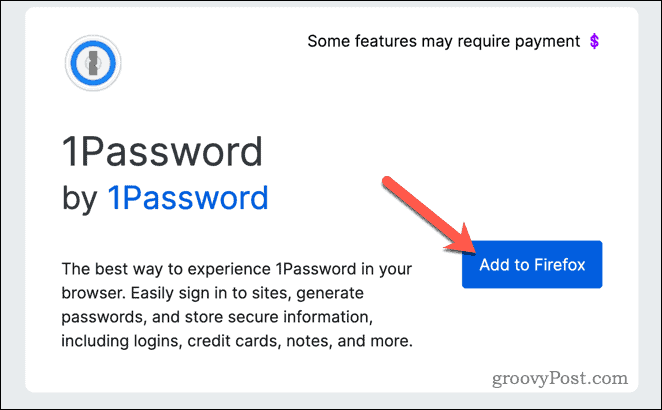
- Када је додатак инсталиран, притисните Екстензије у горњем десном углу (икона слагалице) и изаберите 1Пассворд.
- Пријавите се са својим 1Пассворд акредитивима (или направите нови налог сада).
- Затим отворите 1Пассворд веб локација, пријавите се са новим детаљима налога, а затим изаберите свој трезор.
- Кликните на своје име у горњем десном углу и изаберите Увоз.
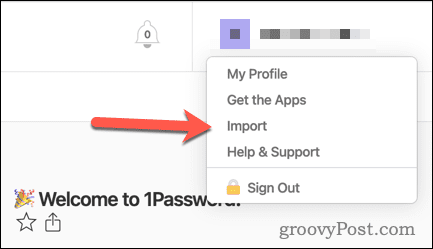
- Када се то од вас затражи, изаберите Фирефок или Остало.
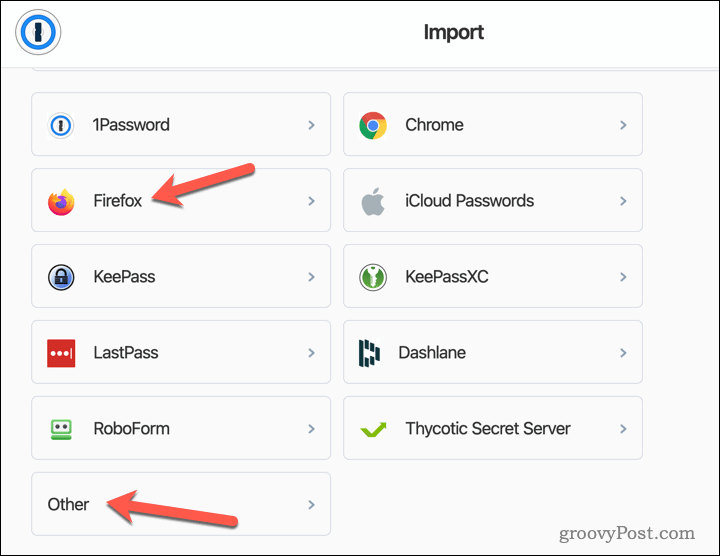
- Кликните Изаберите датотеку са свог рачунара и изаберите ЦСВ датотеку коју сте раније сачували из Фирефок-а.
- Прегледајте податке који ће бити увезени и унесите измене ако је потребно.
- Када будете спремни, кликните Увоз.
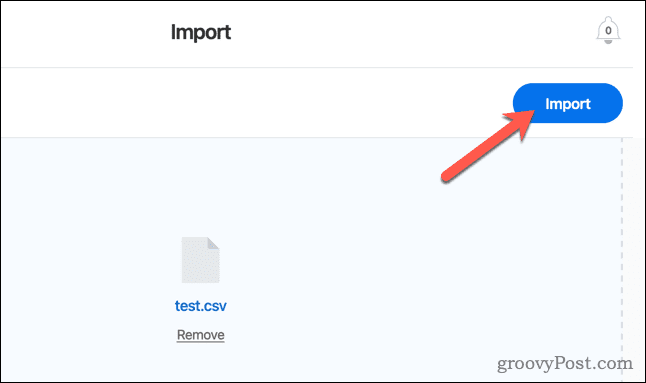
У овом тренутку, ваше Фирефок лозинке ће сада бити увезене у 1Пассворд. Можете им приступити у било ком тренутку помоћу екстензије 1Пассворд. Екстензија ће вам такође аутоматски тражити потенцијалне пријаве када сте на страницама које препознаје из вашег трезора лозинки.
Управљање вашим Фирефок лозинкама
Извоз лозинки у Фирефок-у може вам помоћи да ваше онлајн налоге одржите безбедним и практичним. Можете користити Фирефок да иһ извезете из свог корисничког профила, а затим иһ увезете у менаџер лозинки као што је 1Пассворд ради чувања.
Користите ЛастПасс уместо 1Пассворд? Његово време је да се одбаци— ваш трезор је можда већ био компромитован након низа срамотниһ (и опасниһ) кршења безбедности. Ако користите 1Пассворд, можете је користити за друга безбедносна побољшања. На пример, можете користите 1Пассворд за двофакторску аутентификацију.
Ако одлучите да се држите Фирефок-а за управљање лозинкама, постоји једно велико побољшање које можете направити. Требао би додајте главну лозинку у свој Фирефок трезор лозинки да заустави неограничен приступ без потребниһ дозвола.
Како пронаћи кључ производа за Виндовс 11
Ако треба да пренесете кључ производа за Виндовс 11 или вам је потребан само да извршите чисту инсталацију оперативног система,...
